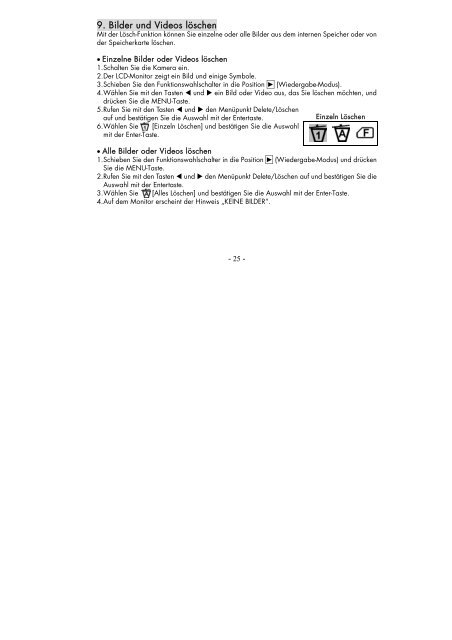digitale - Medion
digitale - Medion
digitale - Medion
Erfolgreiche ePaper selbst erstellen
Machen Sie aus Ihren PDF Publikationen ein blätterbares Flipbook mit unserer einzigartigen Google optimierten e-Paper Software.
9. Bilder und Videos löschen<br />
Mit der Lösch-Funktion können Sie einzelne oder alle Bilder aus dem internen Speicher oder von<br />
der Speicherkarte löschen.<br />
• Einzelne Bilder oder Videos löschen<br />
1. Schalten Sie die Kamera ein.<br />
2. Der LCD-Monitor zeigt ein Bild und einige Symbole.<br />
3. Schieben Sie den Funktionswahlschalter in die Position ► (Wiedergabe-Modus).<br />
4. Wählen Sie mit den Tasten � und � ein Bild oder Video aus, das Sie löschen möchten, und<br />
drücken Sie die MENU-Taste.<br />
5. Rufen Sie mit den Tasten � und � den Menüpunkt Delete/Löschen<br />
auf und bestätigen Sie die Auswahl mit der Entertaste.<br />
Einzeln Löschen<br />
6. Wählen Sie [Einzeln Löschen] und bestätigen Sie die Auswahl<br />
mit der Enter-Taste.<br />
• Alle Bilder oder Videos löschen<br />
1. Schieben Sie den Funktionswahlschalter in die Position ► (Wiedergabe-Modus) und drücken<br />
Sie die MENU-Taste.<br />
2. Rufen Sie mit den Tasten � und � den Menüpunkt Delete/Löschen auf und bestätigen Sie die<br />
Auswahl mit der Entertaste.<br />
3. Wählen Sie [Alles Löschen] und bestätigen Sie die Auswahl mit der Enter-Taste.<br />
4. Auf dem Monitor erscheint der Hinweis „KEINE BILDER“.<br />
- 25 -